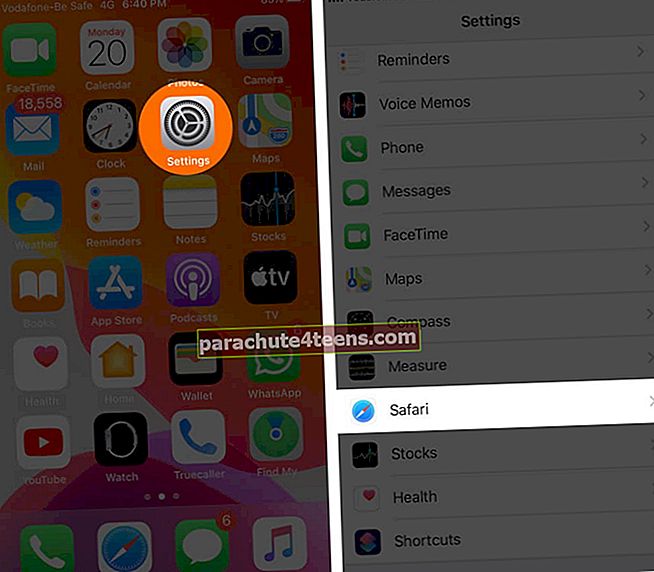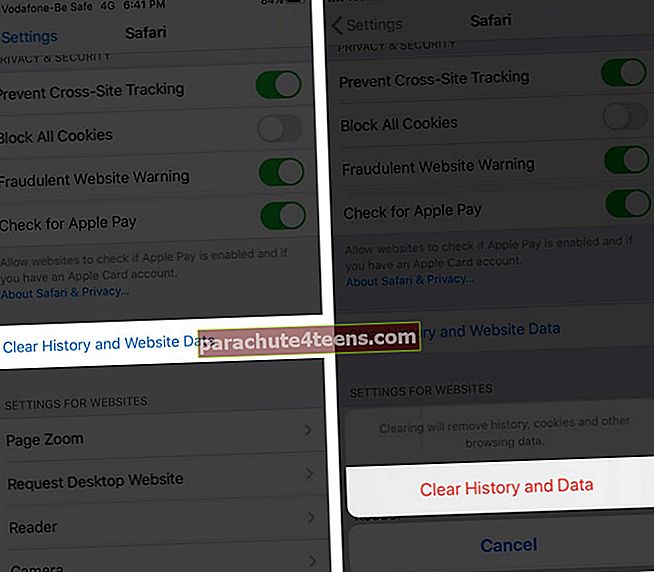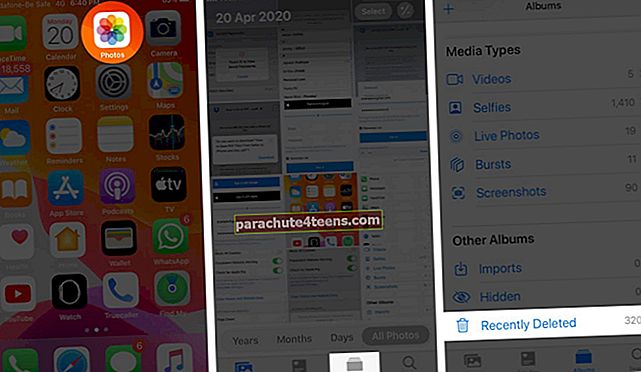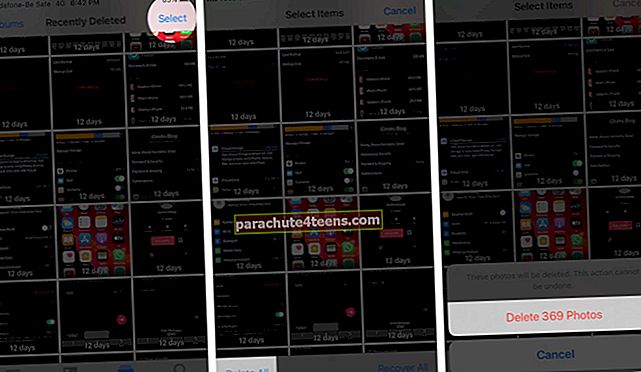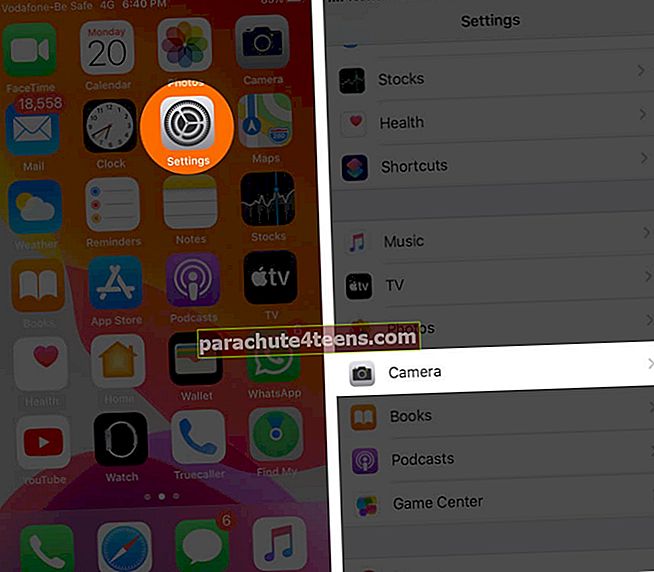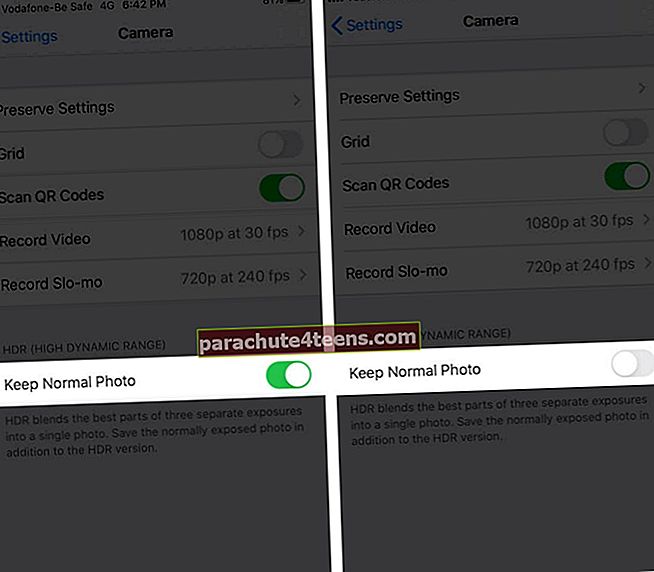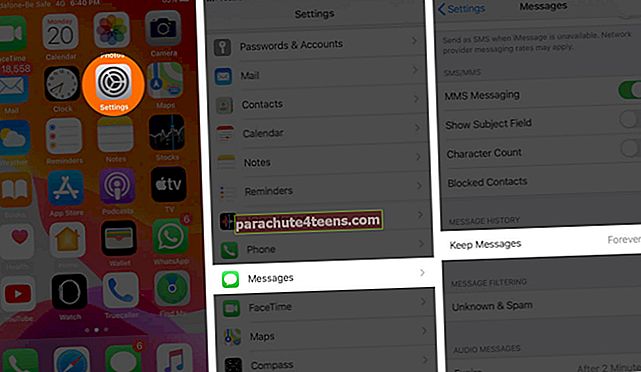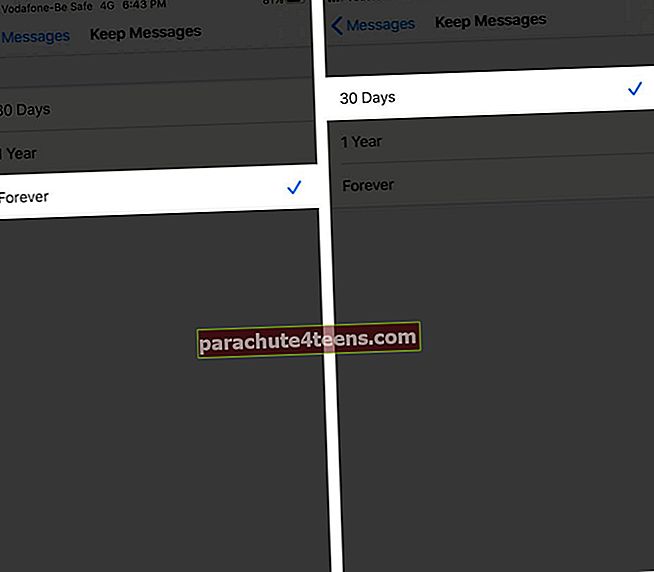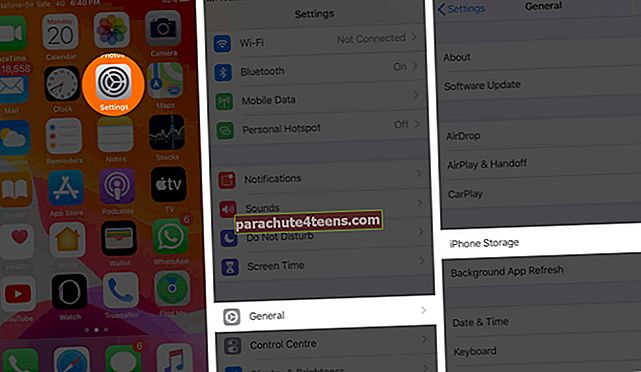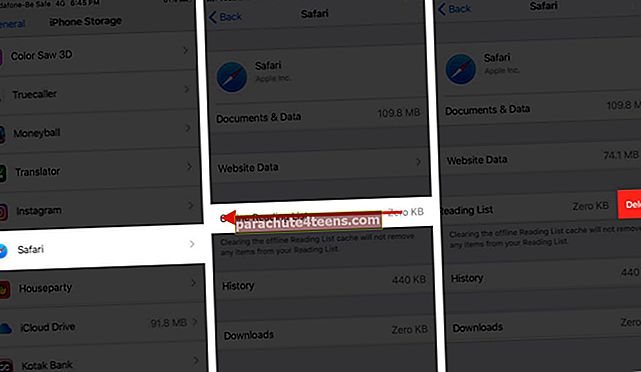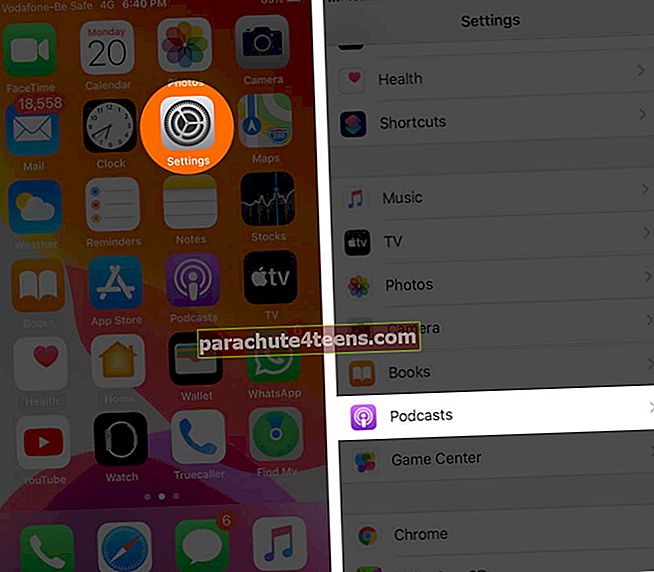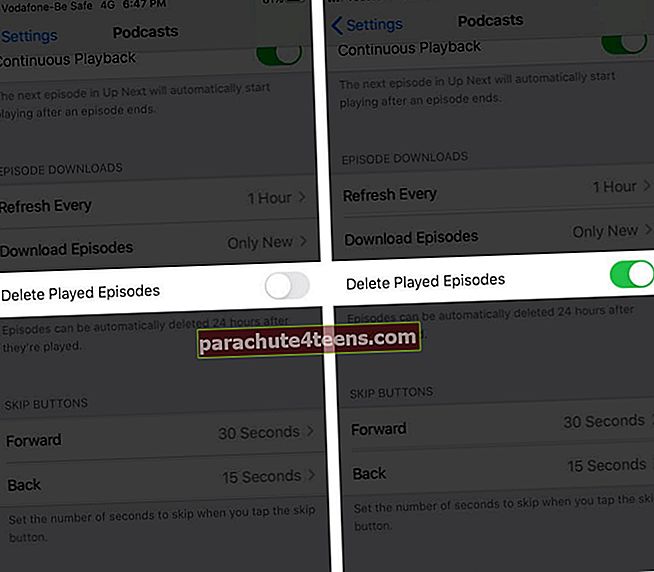Các ứng dụng và phương tiện đã lưu có thể nhanh chóng làm tắc nghẽn bộ nhớ điện thoại của bạn. Mặc dù bạn luôn có thể xóa chúng khi thiết bị của mình đầy nhưng bạn cũng có thể giải phóng dung lượng trên iPhone hoặc iPad mà không cần xóa ảnh hoặc ứng dụng. Trong bài đăng này, chúng tôi sẽ xem xét 13 cách bạn có thể thực hiện việc này. Bạn nên tạo thói quen thực hiện các bước này thường xuyên để điện thoại của bạn tiếp tục hoạt động trơn tru mà không gặp bất kỳ vấn đề nào về bộ nhớ. Hãy bắt đầu nào!
13 cách để giải phóng dung lượng iPhone hoặc iPad mà không cần xóa ảnh hoặc ứng dụng
- Thoát khỏi “Dữ liệu khác”
- Xóa lịch sử Safari và dữ liệu trang web trên iPhone
- Trống đã xóa gần đây
- Không lưu ảnh kép
- Không lưu trữ tin nhắn văn bản mãi mãi
- Xóa ứng dụng iMessage
- Xóa dữ liệu Safari trong danh sách đọc ngoại tuyến
- Xóa phương tiện khỏi WhatsApp và các tin nhắn trò chuyện khác
- Tắt Photo Stream trên iPhone
- Xóa Podcast đã phát
- Bật bộ nhớ được tối ưu hóa cho Apple Music
- Cập nhật thiết bị
- Đặt lại iPhone của bạn
# 1. Thoát khỏi “Dữ liệu khác”
Dữ liệu “khác” trên thiết bị iOS của bạn thường có thể lên tới vài trăm MB. Nó chủ yếu bao gồm các tài liệu và dữ liệu từ các ứng dụng khác nhau. Xóa chúng là một cách dễ dàng để giải phóng dung lượng trên iPhone và iPad.
Nhưng hãy nhớ rằng với cách sử dụng bình thường của thiết bị, bộ nhớ ‘khác’ này sẽ lại tích tụ và chiếm dung lượng.
# 2. Xóa lịch sử Safari và dữ liệu trang web trên iPhone
- Mở Cài đặt ứng dụng
- Cuộn xuống và nhấn vào Safari.
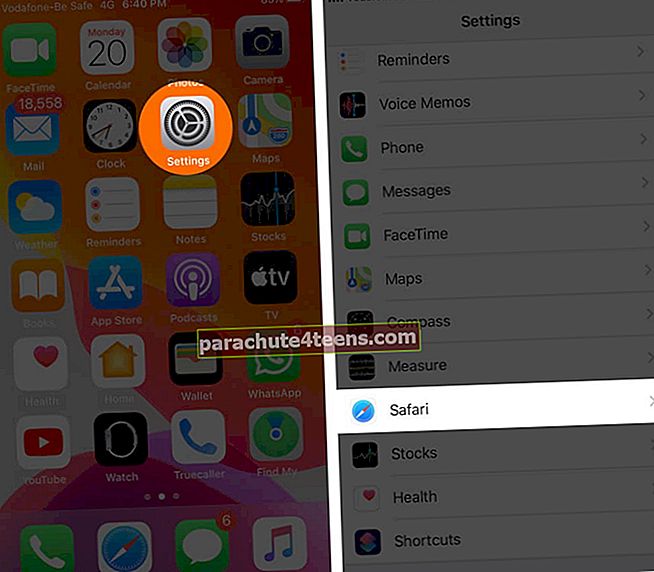
- Gõ vào Xóa lịch sử và dữ liệu trang web. Xác nhận hành động của bạn.
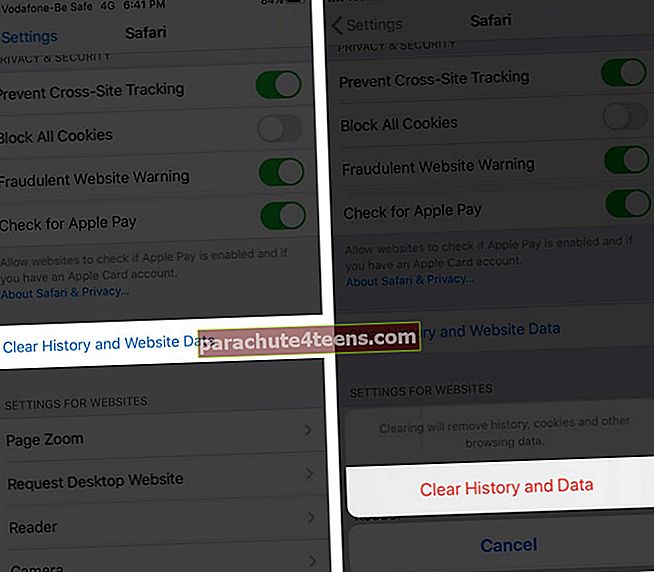
Mẹo chuyên nghiệp: Nếu bạn không sử dụng danh sách đọc nhiều, hãy tắt nút chuyển đổi Tự động lưu ngoại tuyến.
# 3. Trống đã xóa gần đây
Có, tiêu đề cho biết ‘không xóa ảnh.’ Nhưng còn những hình ảnh và video bạn đã xóa nhưng chúng vẫn nằm trong phần đã xóa gần đây và chiếm không gian. Hãy giải quyết nó.
- Mở Hình ảnh ứng dụng
- Gõ vào Tập ảnh từ hàng dưới cùng
- Từ cuối nhấn Đã xóa gần đây.
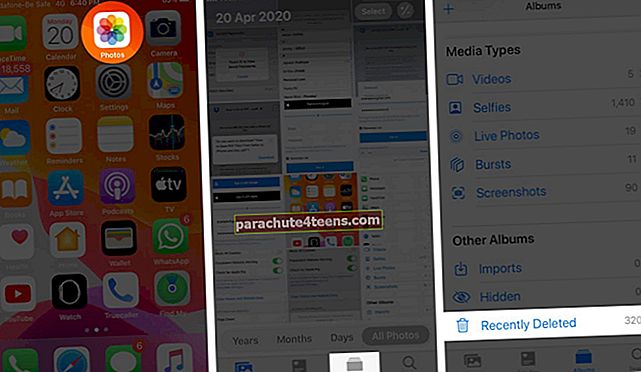
- Nhấn vào Lựa chọn từ phía trên bên phải
- Nhấn vào Xóa hết. Xác nhận.
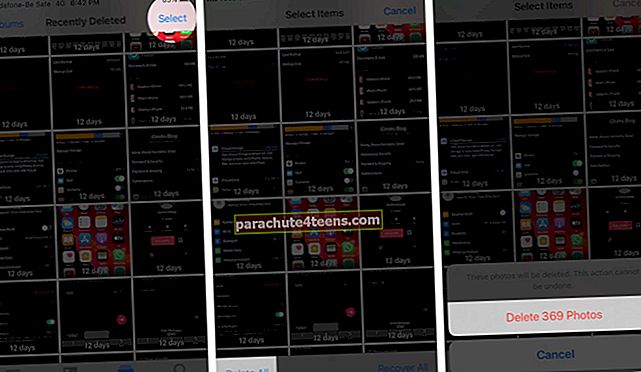
#4. Đừng hai lần lưu ảnh
Nếu bạn sử dụng chế độ HDR trên iPhone của mình, hai ảnh sẽ tự động được lưu trên thiết bị iOS của bạn. Trong khi một cái là phiên bản HDR, cái kia là phiên bản bình thường. Do đó, bạn cần đảm bảo rằng bạn không lưu giữ những bức ảnh bình thường.
- Mở Cài đặt ứng dụng
- Cuộn xuống và nhấn Máy ảnh.
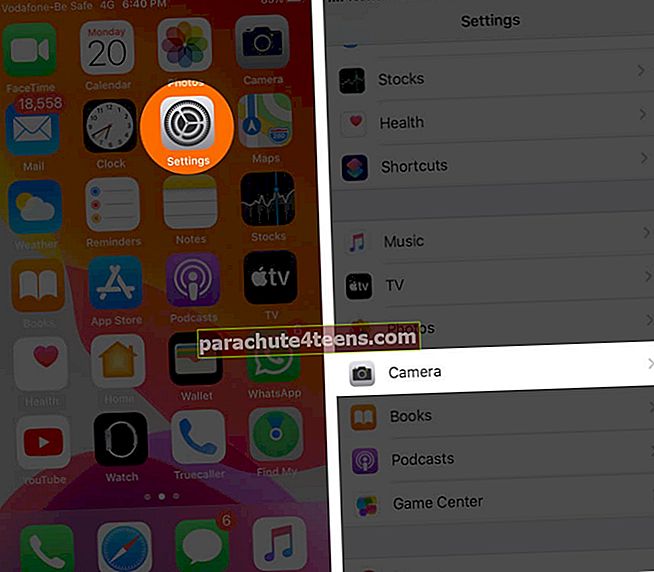
- Bảo đảm Giữ ảnh bình thường bị TẮT.
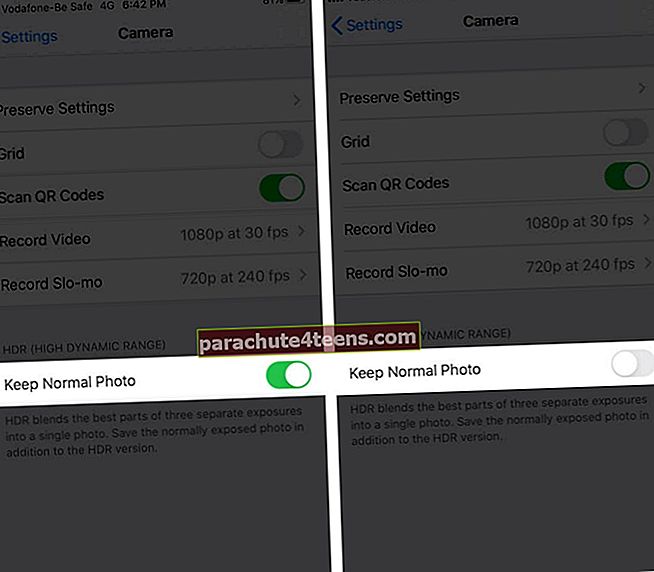
Ghi chú: Bạn sẽ không thấy cài đặt này trên iPhone 11, 11 Pro và 11 Pro Max.
# 5. Không lưu trữ tin nhắn văn bản mãi mãi
Tốt hơn hết là bạn nên xóa tin nhắn thường xuyên. Và, có một tùy chọn để hoàn thành công việc tự động một cách dễ dàng.
- Mở Cài đặt ứng dụng → Chạm vào Tin nhắn.
- Gõ vào Giữ tin nhắn.
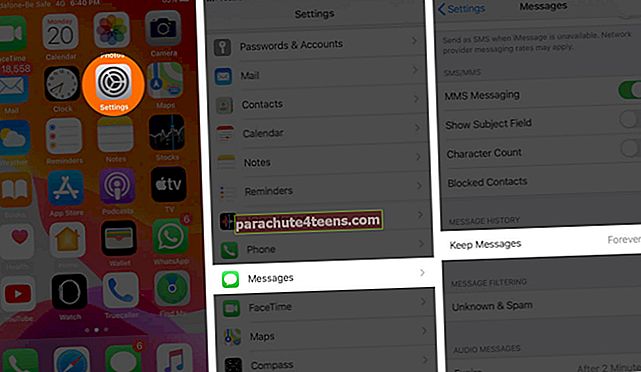
- Lựa chọn 30 ngày để có hiệu quả nhất. Bạn cũng có thể chọn 1 năm.
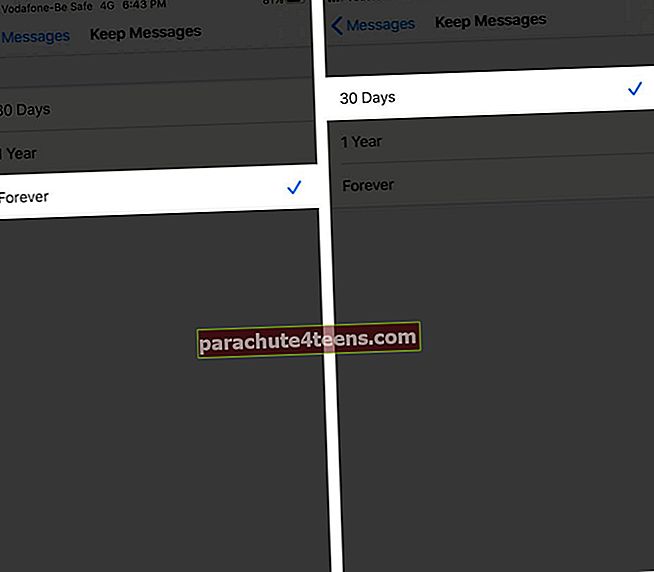
Ngoài ra, bạn cũng có thể xóa thủ công các cuộc trò chuyện tin nhắn để giải phóng dung lượng trên iPhone của mình.
# 6. Xóa ứng dụng iMessage
Một ngày nào đó, bạn có thể đã cài đặt ứng dụng iMessage để tạo cuộc thăm dò ý kiến hoặc chơi trò chơi với bạn bè của mình. Nếu bạn không còn cần nó nữa, thì tốt hơn là xóa các ứng dụng iMessage và làm trống một số dung lượng. Vì các ứng dụng này không hiển thị trên màn hình chính, nên mọi người thường quên mất chúng.
# 7. Xóa dữ liệu Safari trong danh sách đọc ngoại tuyến
- Mở Cài đặt ứng dụng → Chạm vào Chung.
- Tiếp theo, hãy nhấn vào Bộ nhớ iPhone.
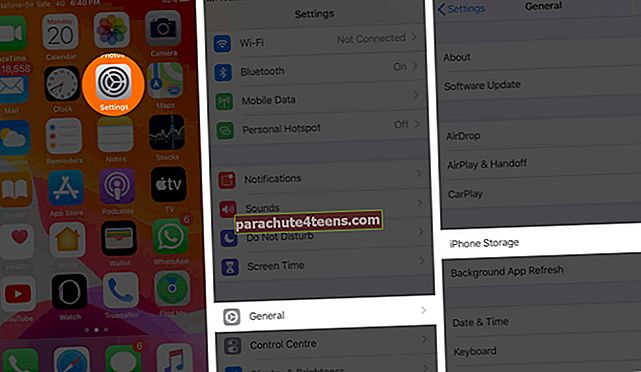
- Gõ vào Safari.
- Vuốt từ phải sang trái trên Danh sách đọc ngoại tuyến và nhấn vào Xóa bỏ.
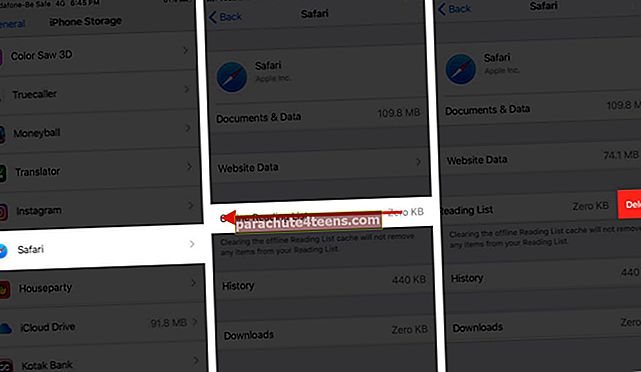
#số 8. Xóa phương tiện khỏi WhatsApp và các tin nhắn trò chuyện khác
Các ứng dụng nhắn tin tức thì như WhatsApp, Hike, v.v. lưu hai bản sao của cùng một hình ảnh hoặc video. Một bức ảnh được lưu vào ứng dụng Photos trên iPhone và bức ảnh còn lại vẫn được lưu trong chính cuộc trò chuyện. Vì vậy, xóa toàn bộ cuộc trò chuyện hoặc xóa ảnh khỏi phần phương tiện của một cuộc trò chuyện nhóm / người riêng lẻ sẽ giải phóng rất nhiều dung lượng.
# 9. Tắt Photo Stream trên iPhone
Photo Stream tải lên và hiển thị 1000 ảnh gần đây trong 30 ngày qua trên tất cả các thiết bị Apple của bạn. Bạn có thể chọn tắt hoặc xóa ảnh khỏi Kho ảnh của tôi.
# 10. Xóa Podcast đã phát
Podcast rất thú vị và do đó chúng tôi có danh sách các ứng dụng Podcast tốt nhất cho iPhone và iPad. Ứng dụng Podcast của Apple cũng rất xuất sắc. Tuy nhiên, có khả năng là tất cả các tập đã tải xuống đã phát vẫn chiếm dung lượng. Hãy để chúng tôi sửa lỗi này.
- Mở Cài đặt ứng dụng
- Nhấn vào Podcast.
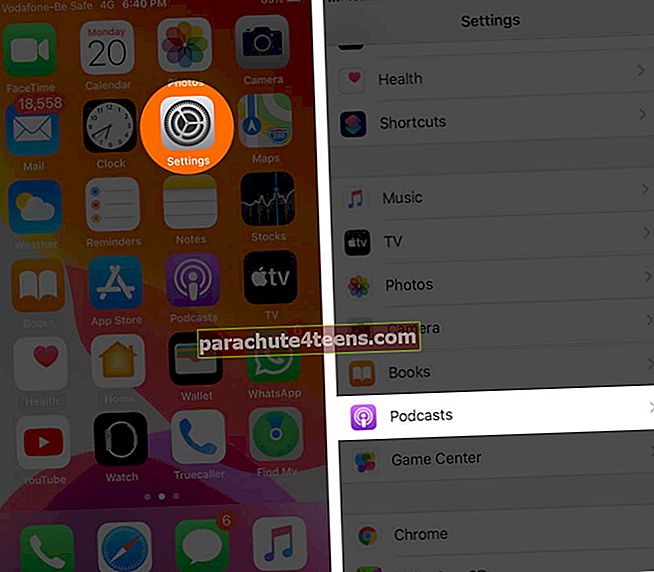
- Bật Xóa các tập đã phát.
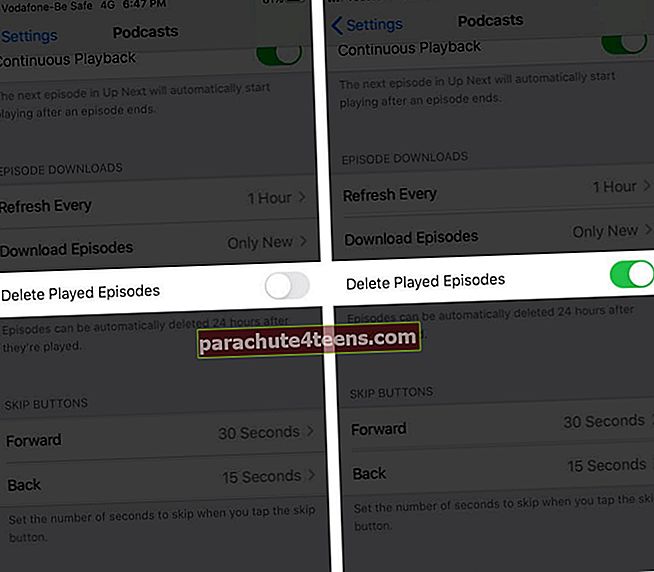
- Từ bây giờ, sau khi bạn phát một tập, tập đó sẽ tự động bị xóa sau 24 giờ
# 11. Bật bộ nhớ được tối ưu hóa cho Apple Music
Tải xuống Apple Music có thể chiếm một lượng lớn dung lượng trên iPhone của bạn. Nếu muốn, bạn có thể chọn dung lượng bạn muốn cho phép để nghe nhạc ngoại tuyến. Đây là một tính năng tiện dụng tuyệt vời để quản lý và tối ưu hóa dung lượng lưu trữ trên iPhone của bạn.
# 12. Cập nhật thiết bị
Đây không phải là một giải pháp chống toàn bộ, nhưng một số bản cập nhật iOS làm giảm dung lượng tổng thể mà hệ thống chiếm dụng. Bạn có thể đã xem các video trên YouTube về các bản cập nhật iOS mới, trong đó người dùng Youtuber nói về dung lượng mà anh ấy lấy lại hoặc bao nhiêu dung lượng lưu trữ mà bản cập nhật cụ thể này đã sử dụng.
Vì vậy, cập nhật iPhone của bạn đôi khi có thể là một giải pháp. Nhưng một lần nữa, bản cập nhật iOS cần một lượng dung lượng trống nhất định trước khi có thể được cài đặt. Vì vậy, vâng, đây là một loại kịch bản của quả trứng và con gà. Nhưng bạn càng biết nhiều thì càng tốt!
Ngoài ra, nếu bạn đã tải xuống bản cập nhật iOS nhưng chưa cài đặt nó, bạn có thể xóa tệp và nhận được nhiều dung lượng trống.
# 13. Đặt lại iPhone của bạn
Bạn cũng có thể nhận được dung lượng trống sau khi đặt lại thiết bị. Nhưng đây là một điều cực đoan và phi logic đối với hầu hết các bạn đang đọc nó. Đặt lại sẽ xóa tất cả ứng dụng, dữ liệu ứng dụng, phương tiện và những thứ còn lại. Vì vậy, rõ ràng, nó sẽ giải phóng không gian!
Đang đăng ký…
Hãy nhớ rằng ngay cả những hành động như tạo hình dán mới, tạo Animoji và Memoji, gửi ảnh khi trò chuyện, tải xuống ghi chú thoại, nhận bộ hình dán mới trong ứng dụng trò chuyện, v.v. cũng chiếm dung lượng trên iPhone của bạn. Vì vậy, nếu bạn có iPhone có bộ nhớ trong 16 GB hoặc 32 GB, bạn có thể muốn cắt giảm các thao tác này để tiết kiệm dung lượng.
Một tùy chọn khác là sử dụng Google Photos để lưu trữ không giới hạn trên đám mây và xóa các tệp thực tế khỏi iPhone. Cuối cùng, bạn cũng có thể thử một số ứng dụng sạch hơn cho iPhone. Hãy cho chúng tôi biết trong phần nhận xét bên dưới nếu bạn có bất kỳ cách nào khác để tối ưu hóa bộ nhớ thiết bị của mình.
Các bài viết hữu ích hơn cho bạn:
- Cách tải các ứng dụng không dùng đến trên iPhone hoặc iPad để giải phóng bộ nhớ
- Cách xóa tài liệu và dữ liệu trên iPhone và iPad
- Các bước để nén video trên iPhone và iPad: Tiết kiệm dung lượng lưu trữ